Mrkněte se poště pod kapotu


Než začnete číst tento článek tak si vám dovolím položit několik otázek.
Používáte často poštovního klienta Mac Mail nebo Outlook 2011 for Mac? Víte kam tyto programy ukládají po stáhnutí vaší poštu? Chcete ušetřit místo na vašem SSD disku? Nebo vás zajímá pár tipů, které vám mohou v budoucnu pomoci?
Jestli jste alespoň na jednu otázku odpověděli ANO, tak jste tu správně a bude nám potěšením, když věnujete našemu článku pozornost. Pokud budete mít otázky, tak se nebojte zeptat dole v diskuzi.
Ale nyní už k samotnému článku.
Jsem switcher z Windows, asi jako drtivá většina všech dnešních uživatelů Mac. Jediný program, který jsem však nedokázal nahradit je, někým opovrhovaný – někým vychvalovaný, poštovní klient Outlook. Zkoušel jsem přejít na vestavěného klienta Mac Mail, Postbox…ALE…
Má pošta se už blíží skoro k enormní velikosti 20GB. Jak Mac Mail (ve verzích Snow Leopard i Lion) tak i Postbox neumí tak rychle zpracovávat velký objem dat. Časté pády a zamrzání. Takže Outlook je pro mě v tomto jediný klient, který s tím nemá problém. Rychlé vyhledávání, indexování prostě vše OK. Takže ačkoliv nejsem fan Microsoftu, Outlook 2011 je můj výchozí poštovní klient.
20GB dat není na disku zanedbatelné místo. A už vůbec ne, když jako systémový disk máte SSD disk, který není zrovna 1TB. Snažíte se ušetřit kde se jen dá.
Nemusí se však jednat jen o zabírající místo. Chcete mít například kompletní poštu všude s sebou nebo jí mít na extra šifrovaném externím disku…
Ukáži vám dobré tipy, které z vás učiní pány situace a vy sami budete rozhodovat, kde svá data chcete ukládat![break][break]
První pán na holení: Outlook 2011 pro Mac
Nejdřív musíte zjistit kde má bídák, Office vč. Outlooku, svůj hlavní stan pro ukládání dat. Ano nejedná se totiž jen o Outlook 2011, ale o celý kancelářský balík Office.
Vy už to místo hledat nemusíte, protože já vám to ukáži.
Celou složku Office ukládá do vaší složky DOKUMENTY! To nebylo tak těžké že?
Cesta vypadá takto
~/Dokumenty/Microsoft User Data/[break][break][break]
Zde můžete vidět všechny složky, které při instalaci vytvoří Office. Je mezi nimi i složka pro Outlook.[break]
Než začneme něco dělat tak si celou složku Microsoft User Data zálohujte někam na bezpečné místo.
Celý vtip spočívá v tom, že vytvoříme v dokumentech symlink (něco podobného, jako alias), ale pozor není to alias v pravém slova smyslu. Symlink je angl. zkratka SYMBOLIC LINK. Ve Windows bych to nazval zástupce.
Symlink se dá snadno vytvořit pomocí terminálu, ale abyste měli vše jednoduší a nemuseli jste terminál ani otevřít, stáhněte si tuto šikovnou utilitu SymbolicLinker2 (ke stažení na konci tohoto článku).[break][break]
A JEDEME…
1) ZAVŘETE VŠECHNY PROGRAMY (Outlook, mail, webové prohlížeče…)!
2) Otevřete si utilitu SymbolicLinker2.0v3.dmg (ke stažení na konci tohoto článku)
3) Spusťte si utilitu SymbolicLinker.service (Utilita se neinstaluje pouze se spustí.)
Spustí se na pozadí, takže se neotevře žádné okénko. Ale běží. Tak se nelekejte.[break][break]
4) Otevřete si složku dokumenty a přesuňte si celou složku Microsoft User Data tam, kde jí chcete mít.
Např. na USB nebo externí disk. Záleží zcela na vás. (V našem případě, jsem jí přesunul na disk se jménem: Externi_disk)
V případě, že složku Microsoft User Data máte ještě ve složce dokumenty tak jí odstraňte.
5) Otevřete si místo nebo disk, kam jste zkopírovali složku Microsoft User Data[break][break]
6) Klikněte si na zkopírovanou složku Microsoft User Data a vyvolejte kontextovou nabídku:
Zvolte SLUŽBY a v ní příkaz MAKE SYMBOLIC LINK
(Tento příkaz nám tam přidala spuštěná utilita. V případě, že tam příkaz nevidíte tak spusťte utilitu znovu.)
7) Vedle složky se vytvoří nový symlink se stejným názvem složky, ale slovíčkem na konci SYMLINK.
Navíc si všimněte, že se u složky udělala taková malá černá šipka v levém dolním rohu.
To nám také značí, že se nejedná o klasickou složku.
8.) PŘESUŇTE nově vytvořenou symlink složku do dokumentů
9) PŘEJMENUJTE složku Microsoft User Data symlink na Microsoft User Data
(Název totiž MUSÍ odpovídat stejnému názvu originálu složky, která tam byla původně. )
Jestli jste udělali vše správně a otevřete symlink v dokumentech, tak se automaticky bude otevírat adresář z nového místa. Ano, z toho místa, kam jste přesunuli originál složky Microsoft User Data. Nyní můžete otevřít Outlook a on již bude automaticky používat nové místo.
Jak vidíte nic složitého to nebylo. A ani jsme nemuseli do terminálu sepisovat příkazy. Postup je stejný jak pro systém Mac OS X Snow Leopard i tak i Mac OS X Lion.
Těším se na vás u dalšího článku, kde si ukážeme postup pro Mac Mail. A v některém z dalších článků se dozvíte jak jednoduše převést poštu z Outlook 2011 pro Mac do výchozího klienta v Mac OS X Lion – Mac Mail. A to vše bez nervů, rychle a snadně.
Neneseme žádnou odpovědnost za jakékoliv přímé, nepřímé, zvláštní, následné nebo jiné ztráty nebo škody jakéhokoliv druhu, které mohly být zapříčiněné přímým nebo nepřímým použitím informací obsažených na těchto stránkách.

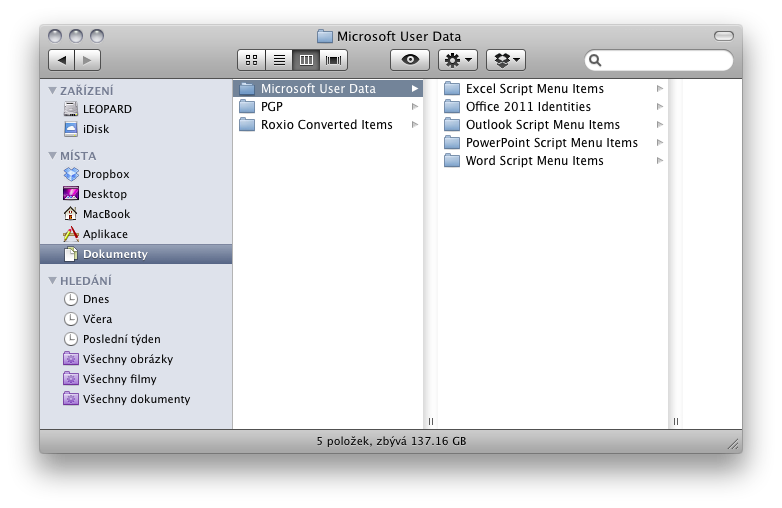
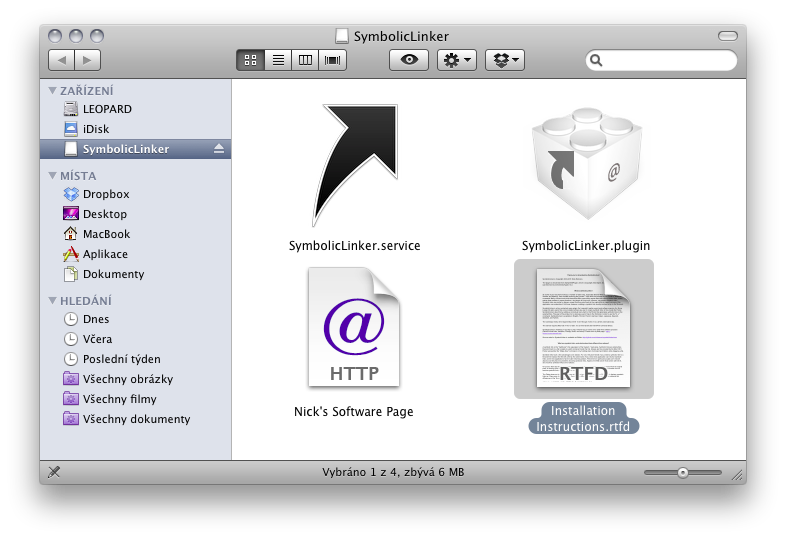
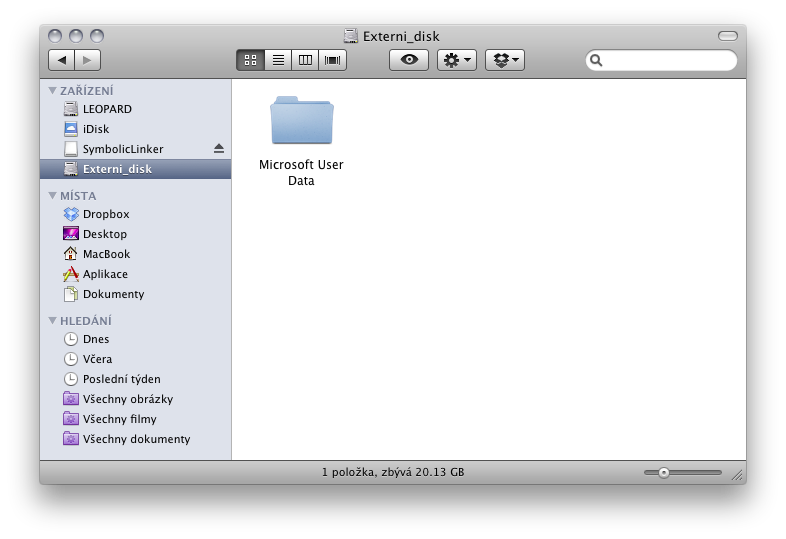
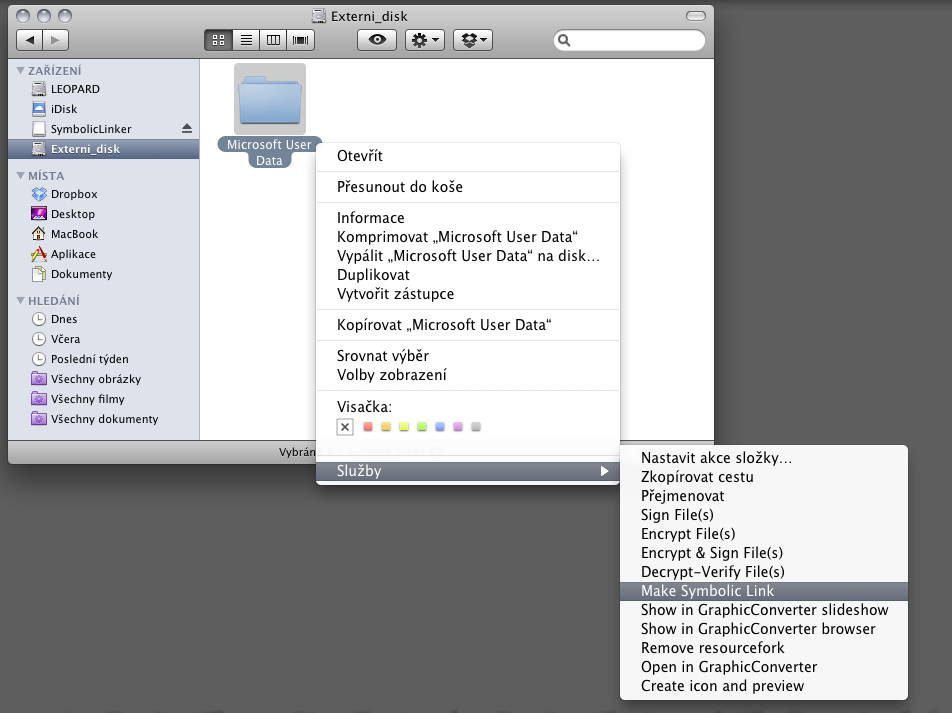 [break][break]
[break][break]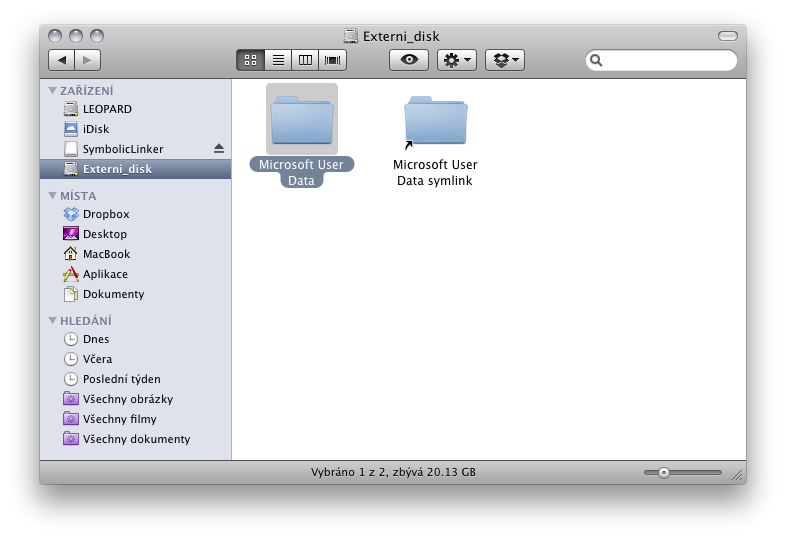 [break][break]
[break][break]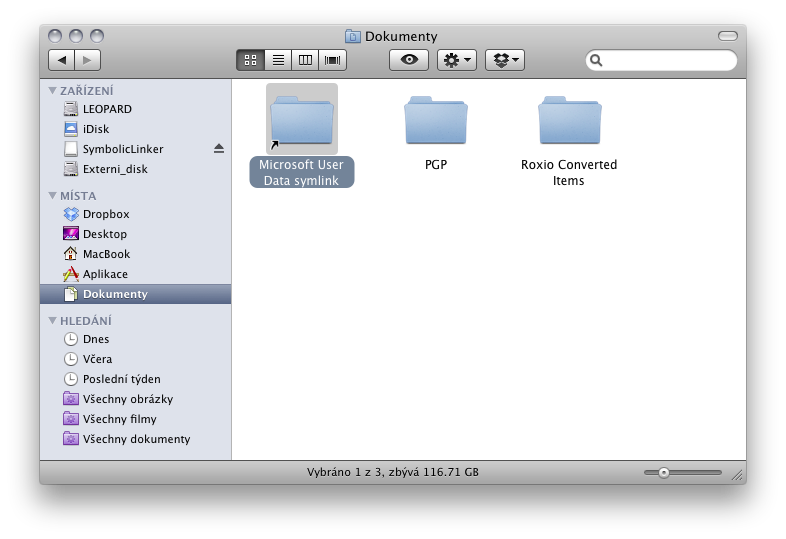 [break][break]
[break][break]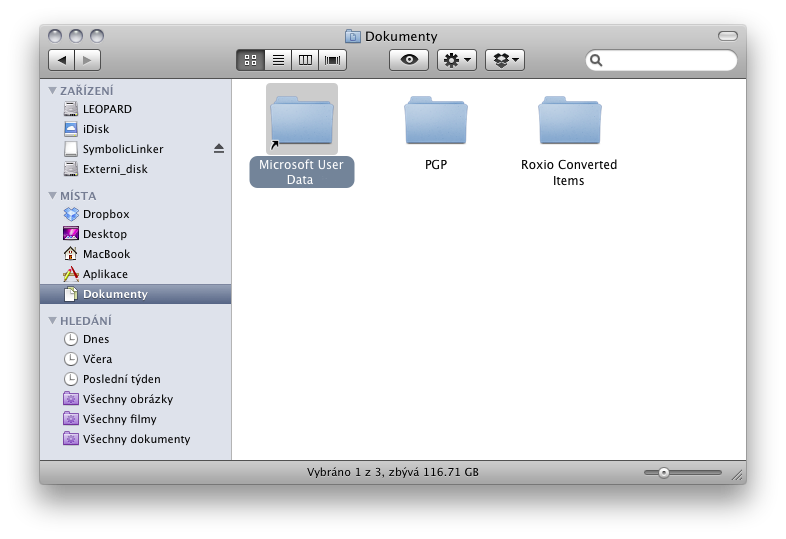 [break][break]
[break][break]

nooo tak nevim, ja musim rict ze mam presne opacnou zkusenost, mail v pohode, outlook pady. fakt je ten ze outlook sem pouzival nejakou starsi verzi, ale co jsem pak presel v 10.5 na mail tak spokojenost a klid. ted 10.7.3 posta 22 giga a pad ani pomalost nikde. podotykam ze muj book jede v kanclu bez vypnuti, restarty pouze pri updatech, jinak proste jen usne. kamarad stejnej system a postu prez 40 giga a taky zadny problemy.
takze si rikam jestli u tebe ty pady nezapricinilo neco jinyho, nabourana databaze? chyba na disku?
Dobrý den MICKER, Je to dáno rozličností specifických příloh které přijímám vč. šifrovacíh klíčů. Takže chyba je tam. Už jsem to konzultoval i se specialistou a ten mi potvrdil mou tezi. Jinak Outlook mi nespadl ani jednou za celou dobu co ho používám. A tím opravdu myslím ani jeden výpadek!!! Bežný uživatel co příjímá jen obrázkové přílohy (jpg, png, gif,…), office dokumenty tak u něj bude vše v pořádku. A protože šifrování emailu je pro mne nesmírně důležité, tak zůstanu u osvědčené klasiky Outlook. Byť jde o výrobek Microsoftu.
safra proc nam to pise jmena (prezdivky) velkejma pismenama!?
ok, jak rikam ja pouzival starsi verzi, mozna (asi kdyz rikas.-)) ta novejsi uz je stabilnejsi
a pravda je i ta ze moc sifrovacich klicu mi nechodi takze to hodnotit nemuzu .-)
micker (se aspon podle svyho podepisu kdyz robot me to zvetsuje!.-))
apropo to sifrovani mailu by me zajimalo, takze se tesim na obsirnejsi clanek .-)
Šifrování emailu mohu popsat v některém z příštích članků. To není problém.